
Microsoft, internet explorer ile başladığı tarayıcı macerasına Microsoft EDGE ile devam etti ve şu anda da Klasik EDGE yi de terkedip Chromium tabanlı EDGE ye geçiş yaptı. Hatta sürpriz bir şekilde
Bozulan Chromium EDGE tarayıcısı nasıl onarılır
Chromium EDGE nin halen 4 farklı sürümü bulunmaktadır bunlar sırası ile ; Edge - Stabil sürümü , Edge Beta, Edge Dev, Edge SxS - for Edge CAN (Canary), Kullanıcıların hemen hemen tamamına yakını stabil sürümü kullanmaktadır. Chromium EDGE yi açın ve sağ üst köşedeki Üç noktaya tıkladıktan sonra açılan sayfada sol tarafta bulunan "Ayarları Sıfırla" kısmına tıklayın (1).
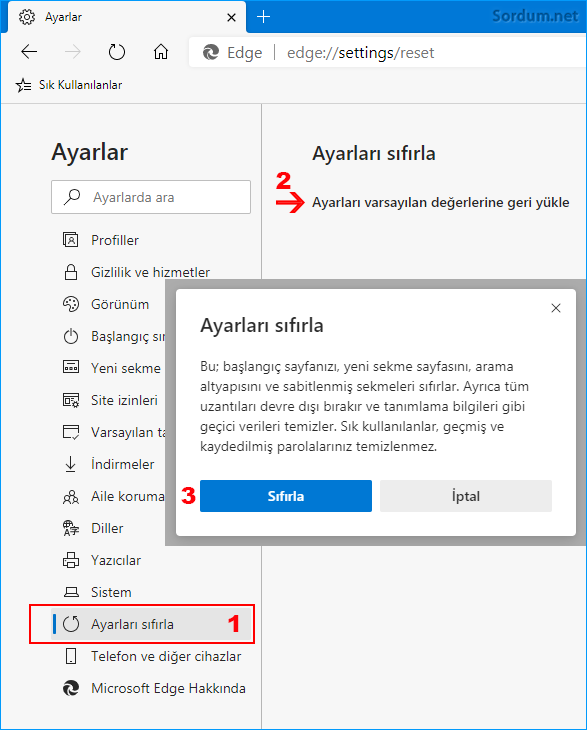
Ardından sağ tarafta "Ayarları varsayılan değerlerine geri yükle" linkine tıkladığınızda (2) üstteki resimde de görüldüğü gibi "Ayarları Sıfırla" penceresi açılacaktır (3) , buradaki "Sıfırla" mavi butonuna tıklayıp Chromium EDGE tarayıcısını varsayılan ayarlara yani fabrika ayarlarına geri döndürebilirsiniz. Aynı yere tek seferde ulaşmak için tarayıcı adres satırına aşağıdaki kodu yapıştırmanız ve Enter tuşuna basmanız yeterlidir.
edge://settings/resetProfileSettings
Sıfırla butonuna bastıktan sonra herhangi bir uyarı vermemesi ilginç, enazından sıfırlandı mesajı olması gerekirdi. Microsoft tarafından sunulmuş olan bu seçenek uzantıları kaldırmayıp sadece devre dışı bırakır. Ayrıca, kaydedilmiş şifreleri, sık kullanılanları da kaldırmayıp diğer verileri silmemektedir. Eğer gerçek anlamda bir fabrika ayarlarına geri dönme istiyorsanız aşağıdaki işlemi yapmanızı tavsiye ederiz
NOT: Aşağıdaki sıfırlama işlemi Chromium EDGE tarayıcısını varsayılan ayarlaranına döndüreceği gibi Tüm Profilleri , Eklentileri ve yer işaretlerini (Favorileri) silecektir.
1. Microsoft Chromium Edge tarayıcısını kapatın
2. Aşağıdaki kodu çalıştır penceresinden verin
%LocalAppData%\Microsoft
Dosya gezgininde açılan klasör içerisinde, Kullandığınız Chromium EDGE srümüne göre aşağıdaki klasörlerden sizde varolanlarını sağ tıklayıp sil deyin.
Edge
Edge Beta
Edge Dev
Edge SxS

İşlem bukadar , Sıfırlanmış Chromium EDGE tarayıcınızı açıp kullanmaya başlayabilirsiniz.
- Microsoft EDGE yi Onaralım veya sıfırlayalım Burada
- İnternet explorer ayarlarını sıfırlayalım Burada
- Windows proxy ayarlarını sıfırlayalım Burada
- Tarayıcım kapanırken gözatma geçmişini silsin Burada
- Firefoxun eklenti veritabanını sıfırlayalım Burada
- Açılmayan Samsung Galaxy Tableti fabrika ayarlarına döndürme Burada
- Photoshop ayarlarını sıfırlamak (resetlemek) Burada
- Word ayarlarını sıfırlayalım Burada
- Windows güvenlik duvarı ayarlarını sıfırlamak Burada
- Windows 10 u sıfırlayalım Burada





Katılıyorum , yorumunuz için teşekürler.
ikinci yöntemi bilmiyordum. Buradaki sıfırlama daha bir iyi gibi. Eğer özel bilgilerin silinmesinde sakınca yoksa tabi .